auteon bietet Dir die Möglichkeit, Artikeldaten an drei verschiedenen Stellen im System zu exportieren: Warenkorb, Bestellbestätigung, Bestellhistorie.
In diesem Artikel findest Du detaillierte Informationen zur Exportfunktion in auteon.
Zum aktuellen Zeitpunkt besteht leider noch nicht die Möglichkeit, Daten direkt aus WERBAS an auteon zu übermitteln.
Gerne kannst Du Dir die Informationen zu unserer Browser Erweiterung (Plugin) anschauen und prüfen, ob dessen Funktionen Deine Anforderungen bereits erfüllen.
Voraussetzung: WERBAS muss die Funktion vorab freischalten. Sie steht normalerweise nicht von Beginn an automatisch zur Verfügung.
Datei aus auteon exportieren und auf Rechner speichern.
Kundenauftrag in WERBAS öffnen.
Anwendungsmenü über "Infosysteme" öffnen und "Partslink CSV Import" anklicken.
Datei auf Rechner auswählen und in WERBAS übernehmen.
in auteon
Klicke im Warenkorb / auf der Bestellbestätigungsseite / in der Bestellhistorie auf "Auftrag exportieren".
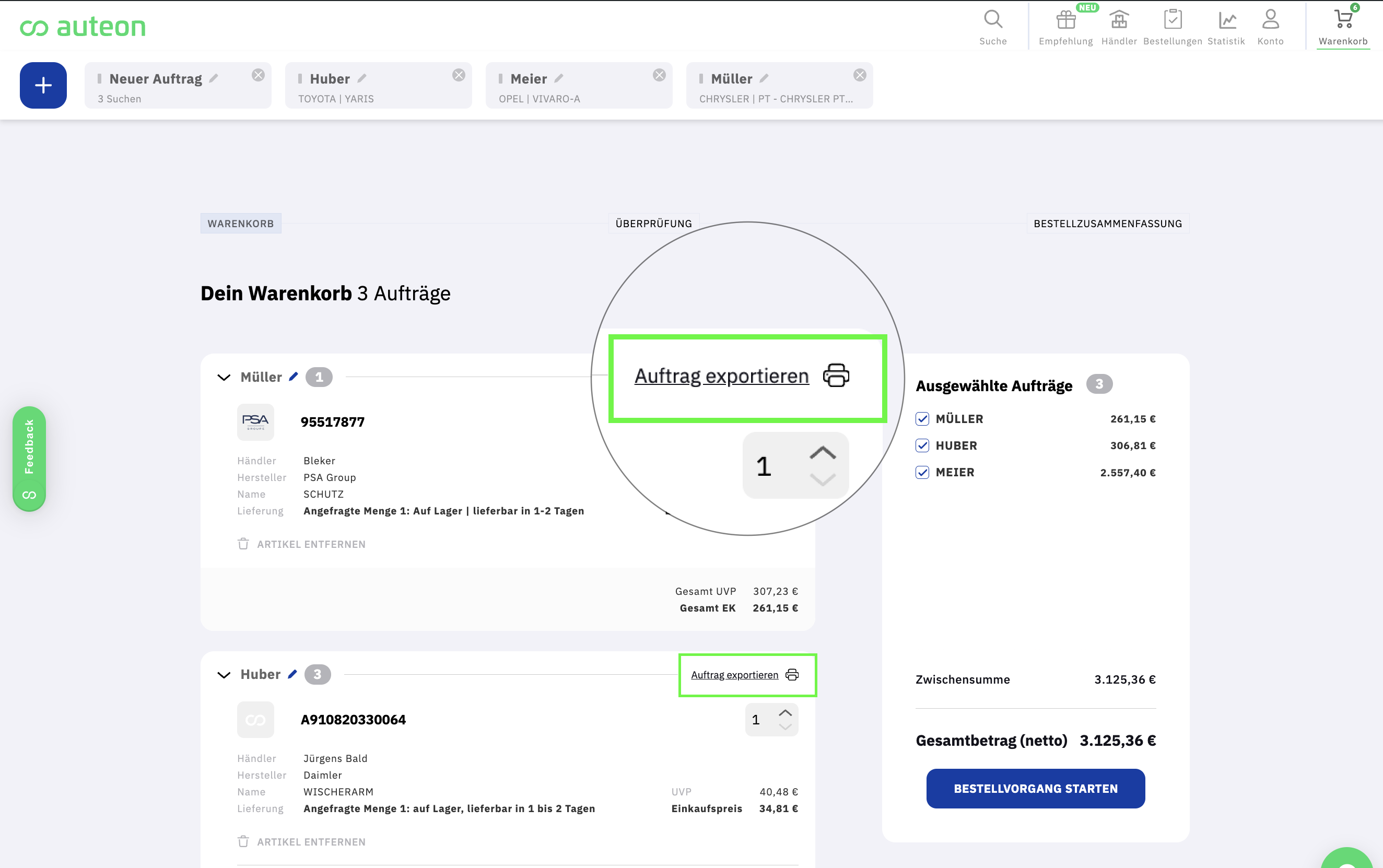
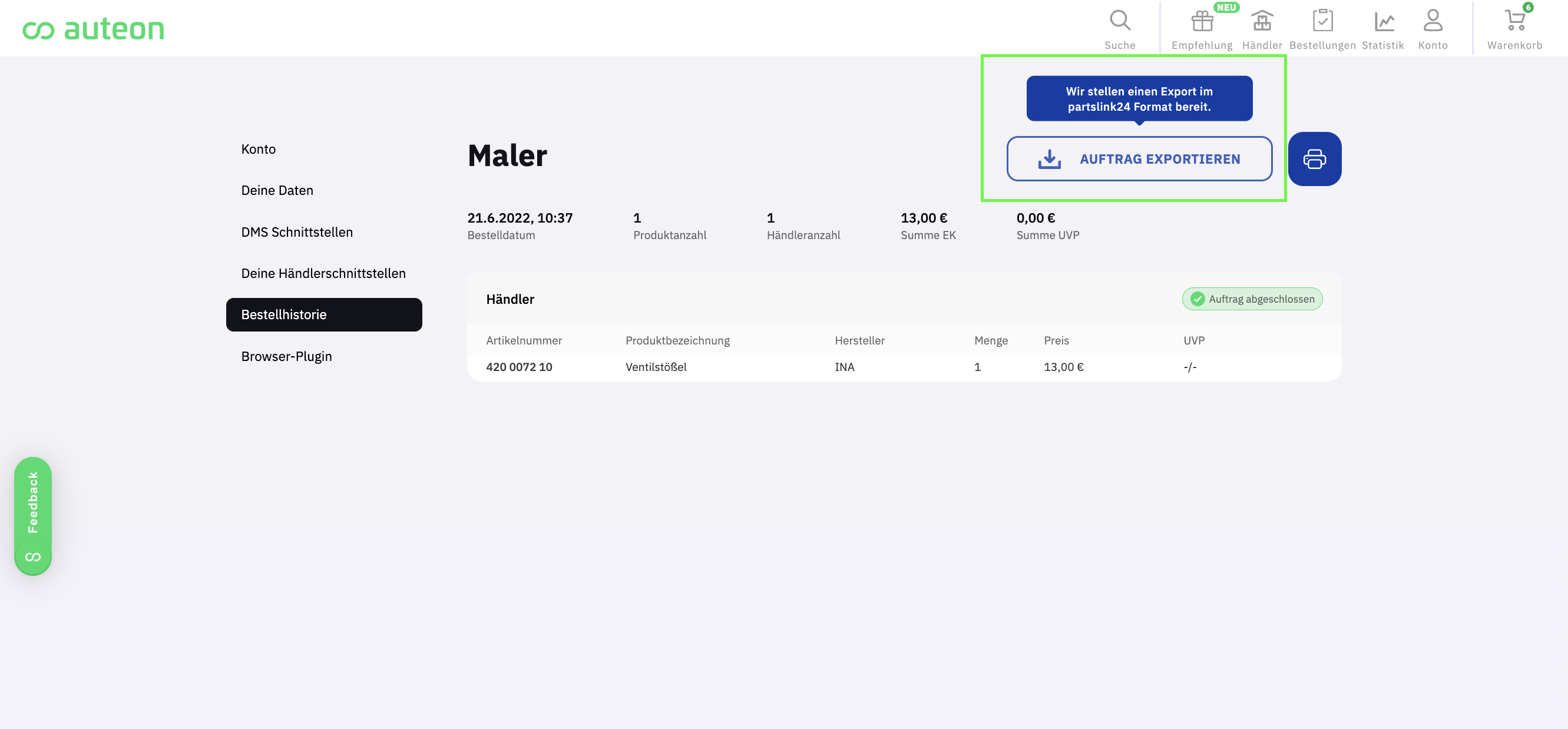
Lege die Datei auf dem Rechner (z.B. im Downloads Ordner) ab.
Wechsle zur WERBAS Software.
In WERBAS
Öffne den Auftrag / Kunden.
Klicke im Auftrag oben rechts auf "Infosysteme".
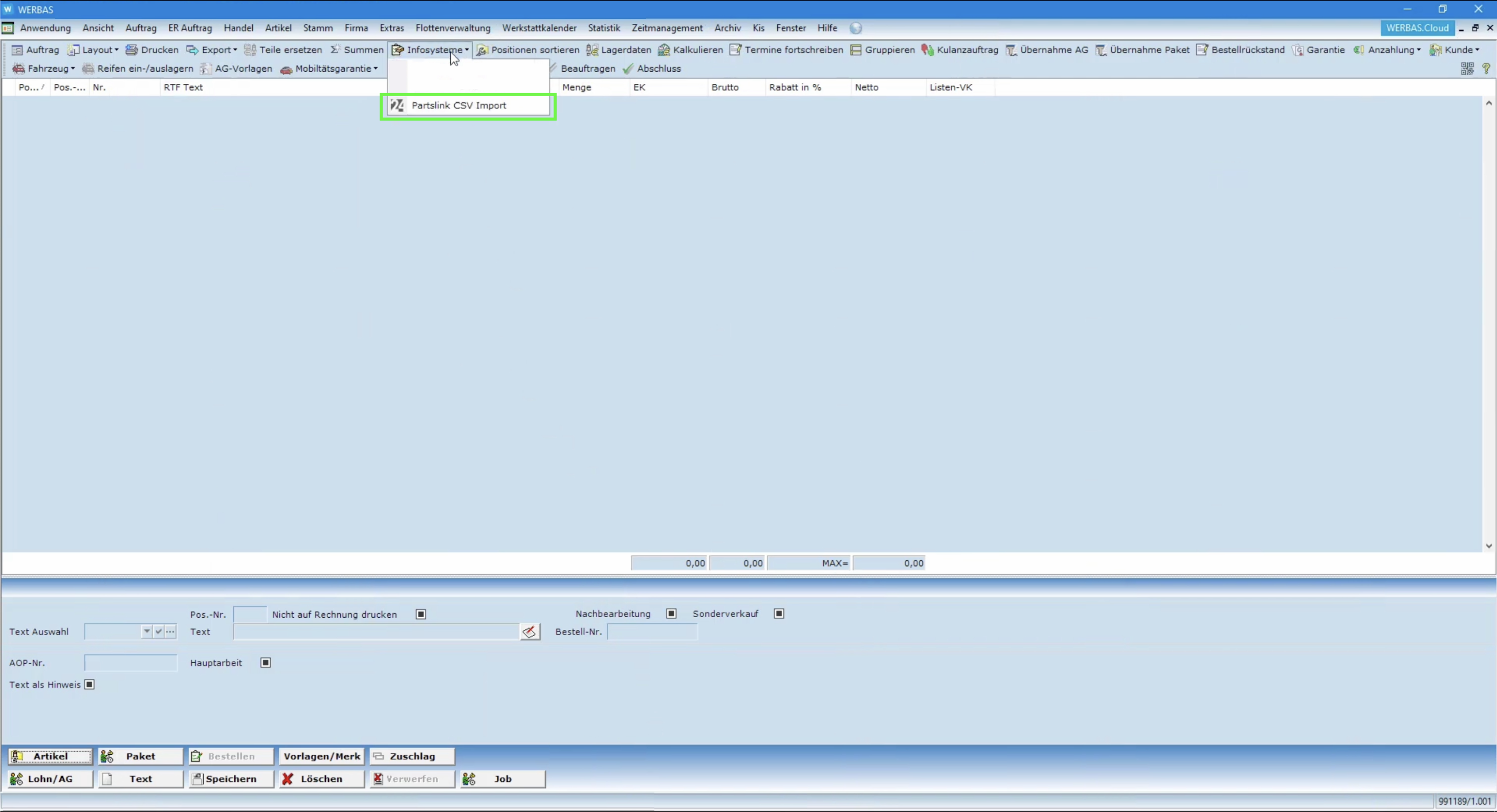
Sofern die CSV Importfunktion für Partslink24 in Deinem WERBAS bereits freigeschaltet ist, enthält Deine Liste den Punkt "Partslink CSV Import". Diesen klickst Du an.
Du landest nun in Deinen Windows Ordnern, in denen du die soeben abgelegte auteon-Datei raussuchen und anklicken musst.
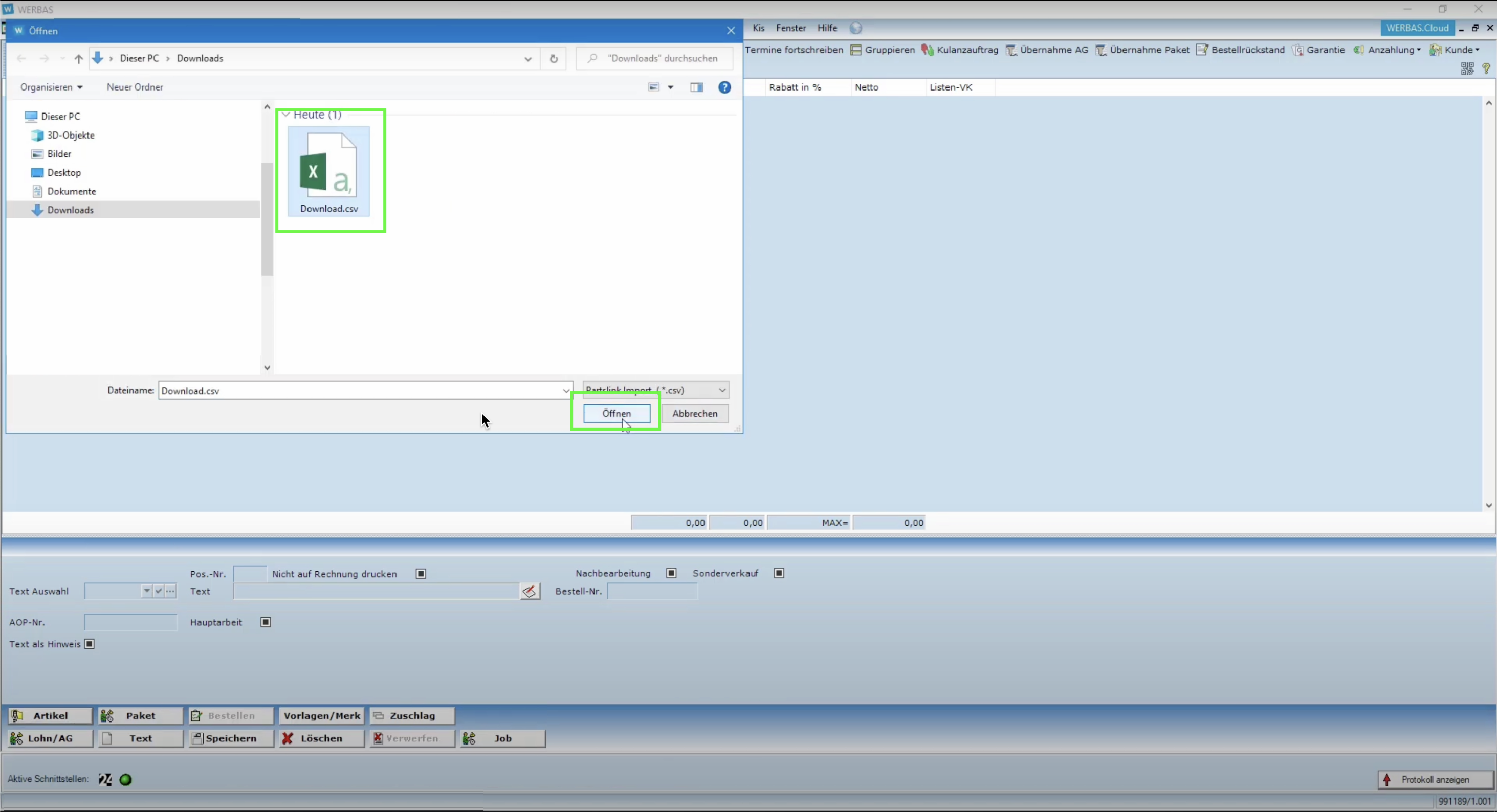
Sobald die Datei angeklickt wurde, kannst Du sie mit Klick auf "Öffnen" in WERBAS einspielen.
WERBAS importiert die Datei im Hintergrund und zeigt Dir nach dem erfolgreichen Import die Frage an, ob die Import Datei gelöscht werden soll.
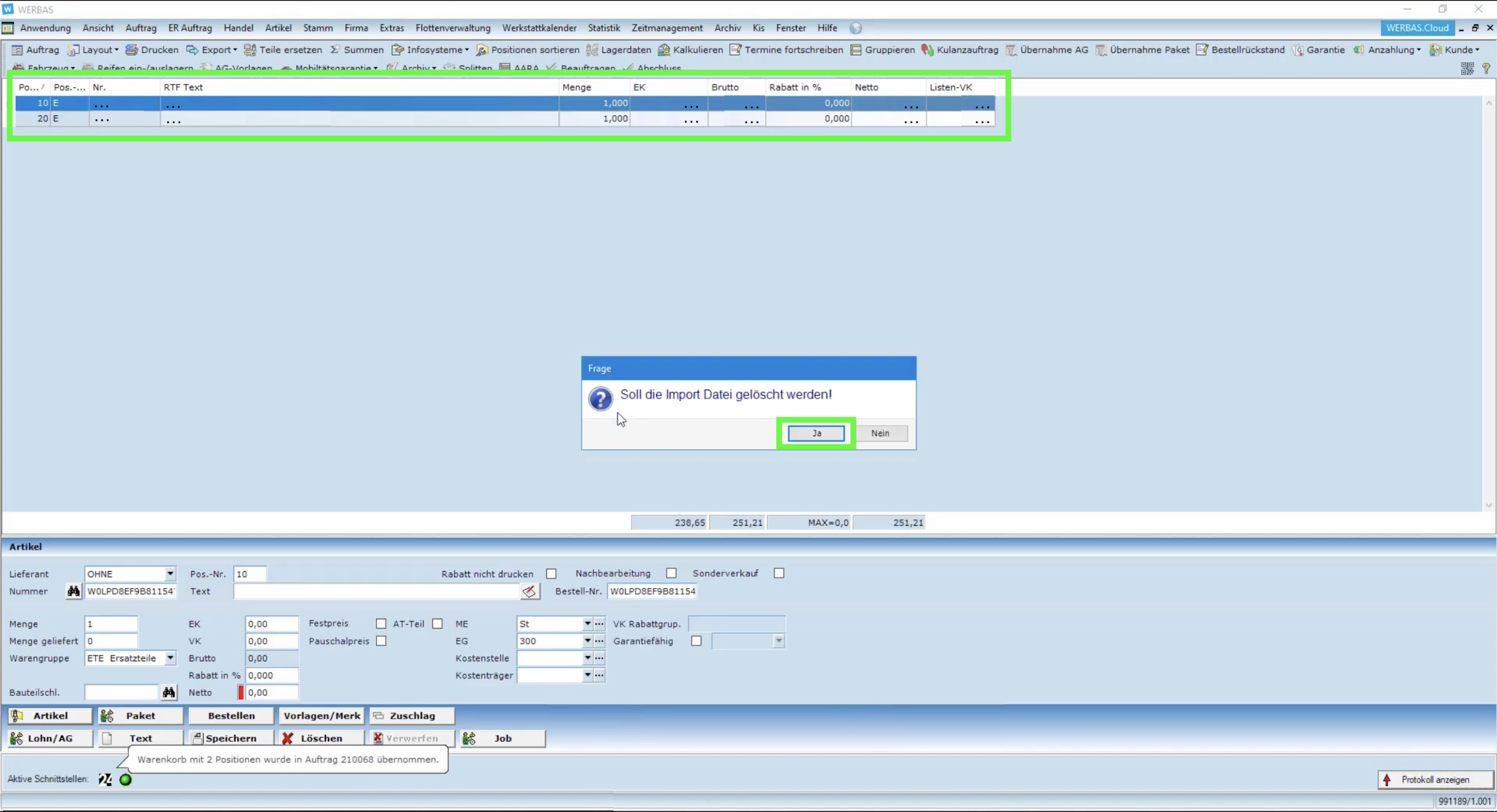
Die Artikel wurden nun erfolgreich in den Auftrag übernommen und können dort entsprechend weiterverarbeitet werden.